电脑显示无法找到输入设备怎么办 Win10电脑 输入设备找不到麦克风无法使用
当我们使用Win10电脑时,有时候会遇到电脑显示无法找到输入设备的情况,特别是当我们想要使用麦克风时,这种情况让我们感到困扰,因为麦克风无法使用会影响到我们的工作和日常生活。当我们遇到这种情况时,应该如何解决呢?接下来我们将介绍一些解决方法,帮助大家解决Win10电脑输入设备找不到麦克风无法使用的问题。
操作方法:
方法一:
1、在开始菜单中依次点击“设置”。

2、在设置界面下方找到“隐私”。
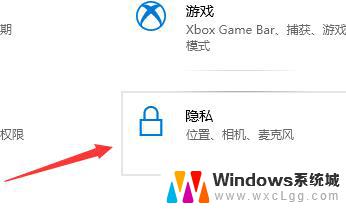
3、确定“允许应用使用我的麦克风”项已经打开。如果没有打开,点击“打开”,问题基本就可解决。
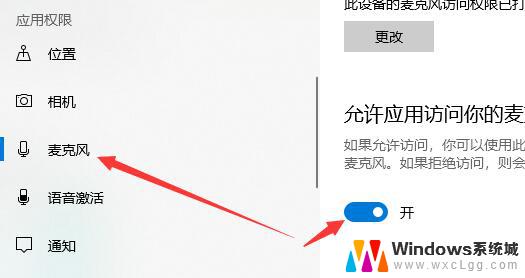
方法二:
1、在开始菜单处单击鼠标右键选择“设备管理器”进入。
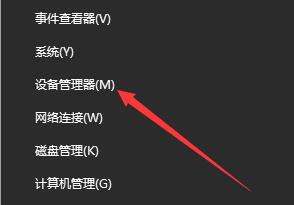
2、选择“音频输入和输出”下的“麦克风阵列”。查看驱动是否安装原版驱动、是否正常安装。
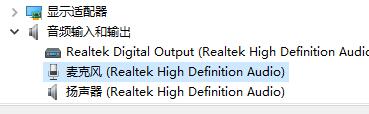
PS:建议将驱动卸载,然后用主板原配光盘安装驱动。或去主板制造商的网站下载原配驱动重新安装。
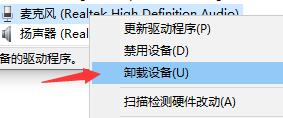
方法三:
1、在电脑任务栏的音量图标上,点击鼠标右键选择“录音设备”。
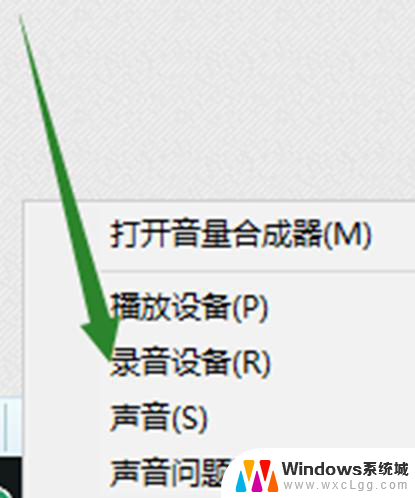
2、打开进入“声音”属性窗口,查看麦克风是否是为“默认设备”。如不是,则“设为默认设备”。
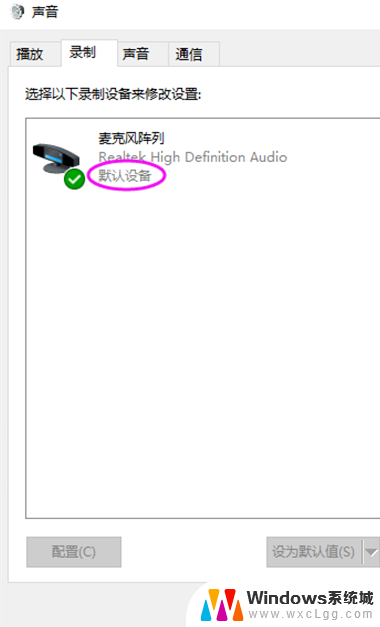
方法四:
1、在“声音”属性窗口,选择“麦克风阵列”。点击右下角的“属性”按钮进入“麦克风阵列”属性选项框。
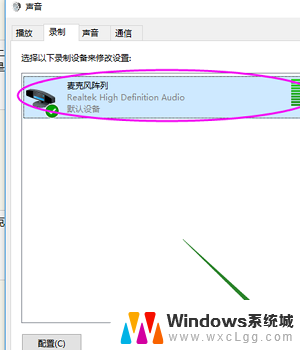
2、在“级别”选项下,将“麦克风阵列”和“麦克风加强”下的调试按钮都拖到最右边。确定之后依次退出。
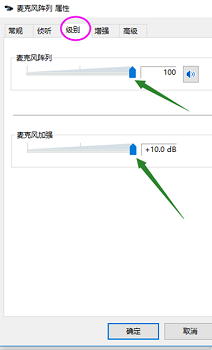
方法五:
1、在声音属性窗口,说话时麦克风右边的提示条会有反应。
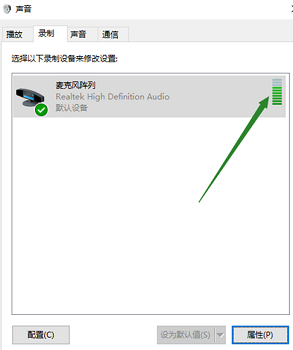
2、或者在任务栏搜索栏中输入“录音机”,打开电脑录音机程序。然后开始录音,看看是否可以正常录音,通过上面的设置,通常是可以使用的。
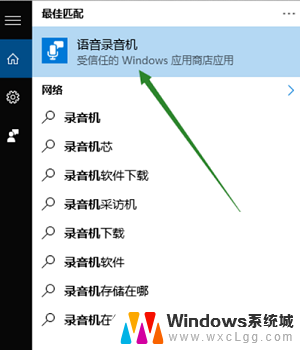
方法六:
以上是关于如何解决电脑无法找到输入设备的全部内容,如果您不理解,请按照小编的方法操作,希望对大家有所帮助。
电脑显示无法找到输入设备怎么办 Win10电脑 输入设备找不到麦克风无法使用相关教程
-
 笔记本电脑麦克风无法找到输入设备怎么回事 Win10电脑无法找到麦克风设备怎么解决
笔记本电脑麦克风无法找到输入设备怎么回事 Win10电脑无法找到麦克风设备怎么解决2024-01-16
-
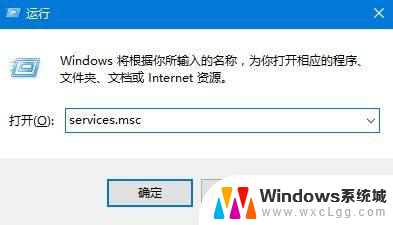 电脑音频无法找到输出设备怎么办 Win10声音输出设备找不到怎么办
电脑音频无法找到输出设备怎么办 Win10声音输出设备找不到怎么办2025-04-11
-
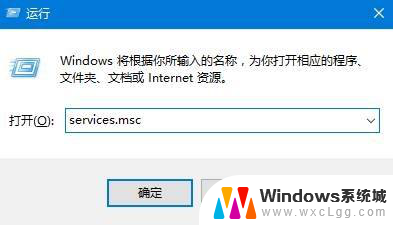 为什么电脑声音无法找到输出设备 Win10无法找到声音输出设备怎么解决
为什么电脑声音无法找到输出设备 Win10无法找到声音输出设备怎么解决2024-01-09
-
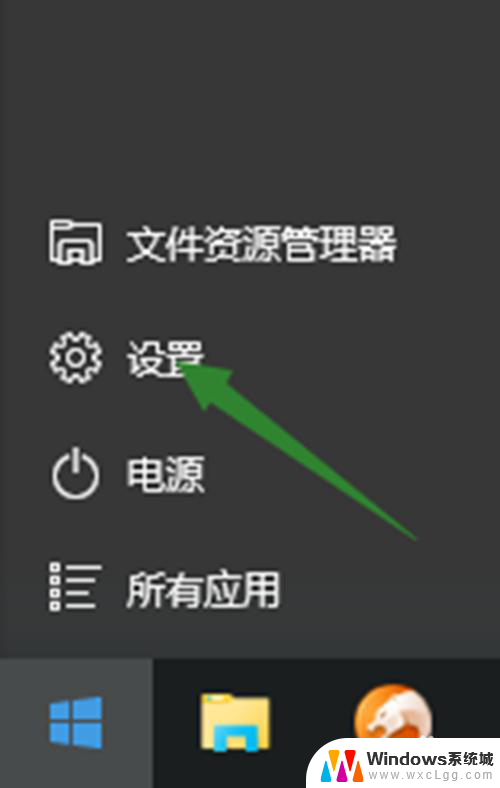 电脑麦克风为什么用不了 win10麦克风无法使用声音无法输入的故障排除
电脑麦克风为什么用不了 win10麦克风无法使用声音无法输入的故障排除2024-06-23
-
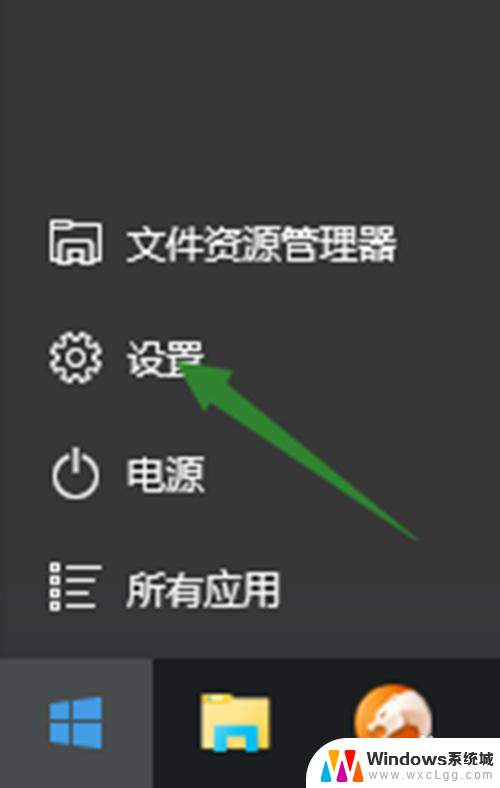 笔记本无法使用麦克风 win10声音无法输入的解决办法
笔记本无法使用麦克风 win10声音无法输入的解决办法2023-11-18
-
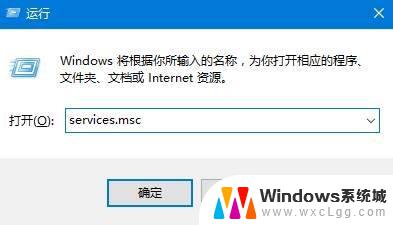 为什么电脑没有声音输出设备 Win10声音无法找到输出设备如何解决
为什么电脑没有声音输出设备 Win10声音无法找到输出设备如何解决2023-10-31
- 笔记本不支持麦克风 win10耳机麦克风无法使用的解决方法
- win10启用耳机麦克风 Win10耳机麦克风无法使用的解决方法
- windows禁用输入法怎么办 Win10输入法被禁用无法恢复怎么办
- 电脑怎么找到蓝牙设备 win10蓝牙设置允许设备搜索电脑蓝牙
- win10怎么更改子网掩码 Win10更改子网掩码步骤
- 声卡为啥没有声音 win10声卡驱动正常但无法播放声音怎么办
- win10 开机转圈圈 Win10开机一直转圈圈无法启动系统怎么办
- u盘做了系统盘以后怎么恢复 如何将win10系统U盘变回普通U盘
- 为什么机箱前面的耳机插孔没声音 Win10机箱前置耳机插孔无声音解决方法
- windows10桌面图标变白了怎么办 Win10桌面图标变成白色了怎么解决
win10系统教程推荐
- 1 win10需要重新激活怎么办 Windows10过期需要重新激活步骤
- 2 怎么把word图标放到桌面上 Win10如何将Microsoft Word添加到桌面
- 3 win10系统耳机没声音是什么原因 电脑耳机插入没有声音怎么办
- 4 win10怎么透明化任务栏 win10任务栏透明效果怎么调整
- 5 如何使用管理员身份运行cmd Win10管理员身份运行CMD命令提示符的方法
- 6 笔记本电脑连接2个显示器 Win10电脑如何分屏到两个显示器
- 7 window10怎么删除账户密码 Windows10删除管理员账户
- 8 window10下载游戏 笔记本怎么玩游戏
- 9 电脑扬声器不能调节音量大小 Win10系统音量调节功能无法使用
- 10 怎么去掉桌面上的图标 Windows10怎么删除桌面图标